Que hacer después de instalar Bodhi

Bodhi es una distribución muy liviana para muchos considerada “rara”, pero que nos ofrece una interfaz muy personalizable, adaptable y muy liviana, ideal para ordenadores viejos o con pocos recursos.
Esta distribución se basa en la última versión de Ubuntu LTS con el Moksha Desktop. Bodhi fue elegido como proyecto “Community Choice” de SourceForge del mes de enero de 2017.
En Bodhi encontramos que las únicas aplicaciones preinstaladas son Midori, LXTerminal, EFM (Enlightenment File Manager, gestor de archivos Enlightenment), Leafpad,etc…
Ya que es derivado de Ubuntu LTS, podremos instalar mas aplicaciones de forma grafica con los famosos: Synaptic y GetDeb Software
Bodhi Linux cuenta con un foro de usuarios muy activo, amigable y donde encontrarás respuestas rápidamente a las preguntas que puedas hacer, y por el desempeño de la versión Live
¿ Que es Enlightenment ?
Enlightenment consiste en un administrador de ventanas rápido, modular y extensible para X11 y Linux.
Este entorno de escritorio está construido sobre los EFL (Librerías Fundamentales Enlightenment). Si bien los sistemas Linux son el primer método de desarrollo para Enlightenment por su facilidad y rapidez de trabajo, el objetivo del proyecto es funcionar en teléfonos, televisores, netbooks, etc
Descarga: www.bodhilinux.com/download/, disponible para 32 bit y 64 bit, ya sea via directa o por Torrent
32 Bit
Standard Release: Download | Torrent | Md5
AppPack Release: Download | Torrent | Md5
64 Bit
Standard Release: Download | Torrent | Md5
AppPack Release: Download | Torrent | Md5
Las imágenes de 32 y 64 bits son de dos tipos diferentes:
- Estándar: basico
- AppPack: con mas aplicaciones presinstaladas
Para mas echar un vistazo: http://www.bodhilinux.com/w/selecting-the-correct-iso-image/
Software recomendado para grabar una imagen iso en un usb: Imagewriter.
sudo apt–get install usb–imagewriter
La instalación de Bodhi es sumamente sencilla ya que utiliza la misma formula que la rama Ubuntu LTS.
No me centrare en la instalación, ya que siguiendo los pases no hay mucho para explicar, pero una vez instalado hay unos pasos sencillos que para una persona que nunca ha visto Bodhi podría ser dificultoso.
Actualización:
Después de instalar, actualicemos. ojo mira si esta bien conectado, podríamos despistarnos.
Por razones que desconozco da error si no se siguen los pasos:
sudo apt-get update sudo apt-get upgrade
Idiomas:
Un cosa que no se por que, pero pasa, cuando instalo Bodhi no viene en mi idioma, el castellano, pues un poco difícil si nunca lo has visto.
Entramos en Preferencias: Extensiones: Módulos: Preferencias: buscamos idiomas y damos donde poner “Cargar”.
Hay veremos que se abre una nueva opción en la Preferencias, entramos y seleccionamos nuestro idioma, veremos que ya tenemos nuestro sistema en el idioma elegido.
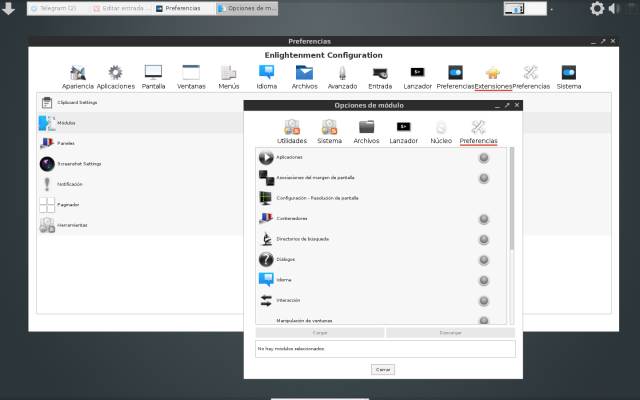
Configuración de temas:
Podremos ir directamente a la web appcenter de Bodhi pero también tenemos para instalar temas es ir a Synaptic, buscamos Bodhi y aparecerá todos los temas que veríamos en la misma web, con la ventaja que podríamos instalarlo mas rápidos todos.
Podríamos instalar temas como Breeze, Elementary, Tango, etc….
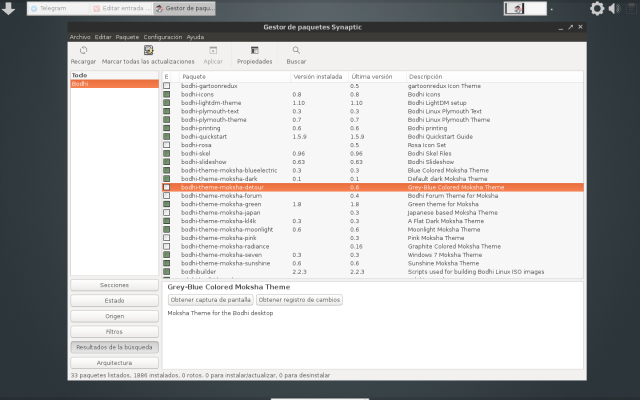
Luego elegimos nuestro tema preferido: Apariencias: Temas: y elegimos….

Como veréis tengo Breeze, un tema KDE en un escritorio E17.
Otras instalaciones:
Veremos que da error por ejemplo si intentamos instalar Telegram u otras aplicaciones en Bodhi, pues bien es fácil corregir ese error, instalando esto:
sudo apt-get install software-properties-common
Algo para destacar es instalar por medio de Synaptic, buscando nuestras aplicaciones preferidas: como vlc, mplayer, pinta, etc….
Si hemos elegido la iso básica, instalar synaptic desde terminal:
sudo apt-get install synaptic
Listo ya tenemos Bodhi…. espero que les sea de utilidad, saludos.
Visitas: 1239


Dónde se pone “sudo apt-get install synaptic”. He bajado varios programas y no sé como instalarlos para trabajar con ellos. Estuve hasta ahora con windows y no consigo cogerle el truquillo a este sistema, las explicaciones que leo son para gente que ya controla algo.
Muchas gracias
José.
Hola le agradezco su comentario.
Primero me gustaría saber si la instalación es de cero o con algún sistema ya instalado.
Cual es su duda, concretamente.